Como ativar e desativar o preenchimento automático no Android
Miscelânea / / September 15, 2023
Embora dediquemos tempo para apreciar os dispositivos que revolucionaram o mundo, muitas vezes ignoramos os recursos de software que nos ajudaram a nos familiarizar com esses dispositivos. Um desses recursos é o preenchimento automático, que pode ajudá-lo a preencher OTPs e senhas sem mudar de tela. Embora alguns considerem esse recurso incrível e útil, outros o consideram preocupante em termos de privacidade. Portanto, se você deseja saber como ativar e desativar o preenchimento automático no Android, você está no lugar certo.
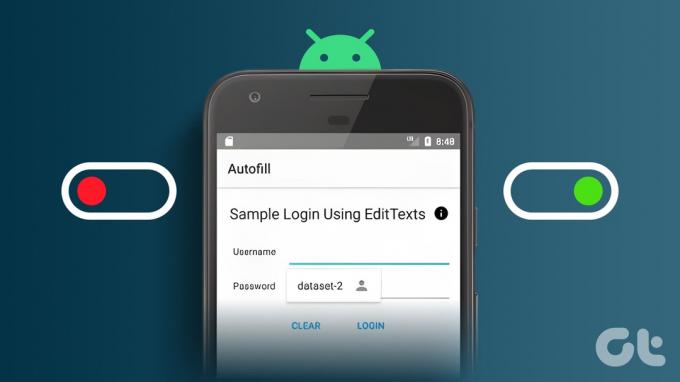
O recurso Preenchimento automático do Android economiza tempo ao preencher automaticamente formulários, senhas e outras informações ao navegar na web ou usar aplicativos. Este recurso geralmente usa as informações que você armazenou em seu dispositivo e às quais concedeu acesso. Ajudaremos você a saber como ativar ou desativar o recurso e mantê-lo informado sobre todas as configurações de preenchimento automático do Android. Vamos começar.
Observação: As etapas podem ser diferentes para diferentes dispositivos e versões do Android. Você ainda pode usar a opção de pesquisa para encontrá-los.
Leia também: Como ativar ou desativar o preenchimento automático no Google Chrome
Como ativar o preenchimento automático no Android
Se o preenchimento automático não estiver ativado no seu dispositivo, você pode seguir as etapas abaixo para ativar o preenchimento automático no Android:
Passo 1: Abra Configurações> toque em Configurações adicionais.

Passo 2: Toque em ‘Idioma e entrada’ > escolha ‘Serviço de preenchimento automático’.


Etapa 3: Agora escolha Google.
Passo 4: Toque em OK para confirmar.
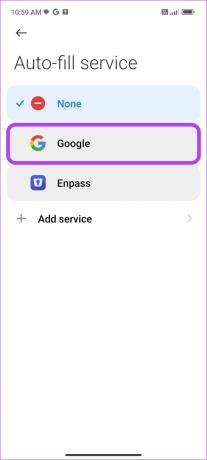
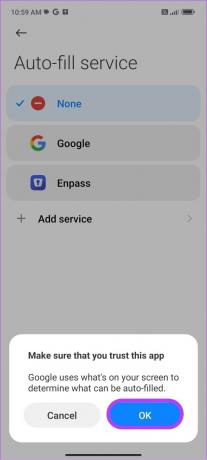
Como ativar serviços de preenchimento automático de terceiros
Você também pode usar outros serviços de preenchimento automático de terceiros em seu smartphone Android além do preenchimento automático do Google. Aqui estão as etapas a seguir:
Passo 1: Abra Configurações> toque em Configurações adicionais.

Passo 2: Toque em ‘Idioma e entrada’ > escolha ‘Serviço de preenchimento automático’.


Etapa 3: Agora escolha Adicionar serviço. Você será redirecionado para a página da Play Store com algumas sugestões.
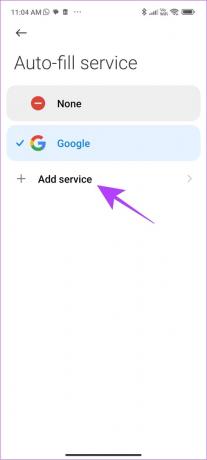

Passo 4: Toque no aplicativo e selecione Instalar.
Etapa 5: Depois de instalado, retorne à página do serviço de preenchimento automático e toque no aplicativo de terceiros que você instalou.


Etapa 6: Toque em OK para confirmar.

Desative o preenchimento automático no Android
Se estiver preocupado com seus dados, você também pode desativar esse recurso.
Passo 1: Vá para Configurações> toque em Configurações adicionais.
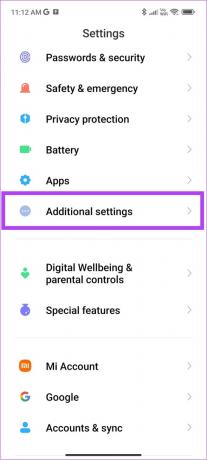
Passo 2: Toque em ‘Idioma e entrada’ > escolha ‘Serviço de preenchimento automático’.
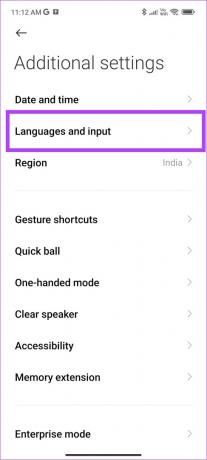
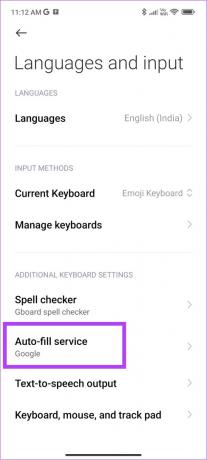
Etapa 3: Agora escolha Nenhum.
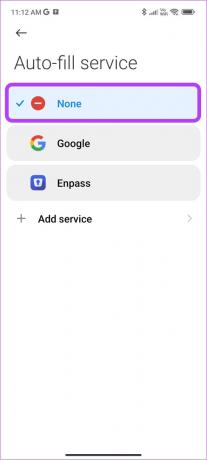
Além disso, você também pode desativar muitas outras opções de preenchimento automático.
Desative o preenchimento automático para outros serviços
Passo 1: Abra Configurações> toque em Google e escolha Preenchimento automático.


Passo 2: Toque em ‘Compartilhamento de número de telefone’ e desative ‘Compartilhamento de número de telefone’ para desativar o compartilhamento de seu número de telefone.
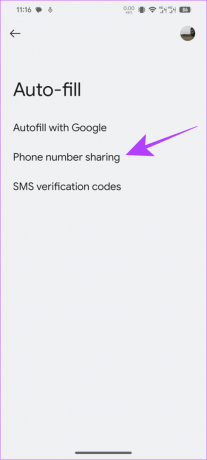
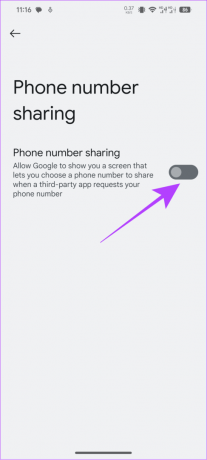
Etapa 3: Agora, volte e escolha ‘Códigos de verificação SMS’ e desative:
- Serviço de preenchimento automático: Desativa o preenchimento automático para ler qualquer OTP ou texto de verificação que você receber.
- Navegador padrão: impede que o navegador padrão acesse OTP ou textos de verificação no seu dispositivo usando o preenchimento automático.
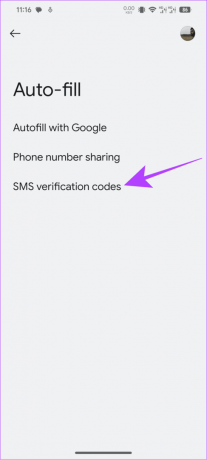
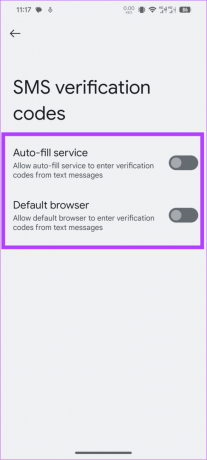
Como limpar dados de preenchimento automático do Google no Android
Se você está preocupado com a segurança dos seus dados, pode desativar o preenchimento automático e limpar as informações do preenchimento automático no Android. Veja como:
Observação: Estas etapas são apenas para o preenchimento automático do Google. Se você usar aplicativos de terceiros, deverá excluir os dados dentro do aplicativo. Normalmente, as informações serão salvas no menu Preenchimento automático.
Excluir número de telefone
Passo 1: Abra Configurações> toque em Google e escolha Preenchimento automático.


Passo 2: Toque em ‘Preenchimento automático com Google’ e escolha Informações pessoais.


Etapa 3: Nesta página, escolha Telefone.
Passo 4: Agora, toque no número que deseja excluir.
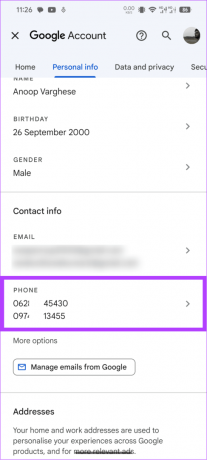
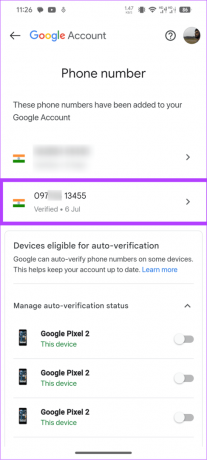
Etapa 5: Toque no ícone da lixeira ao lado do número a ser excluído.
Etapa 6: Escolha Remover número para confirmar.
Dica: você também pode tocar no ícone do lápis > alterar o número e tocar em Atualizar número.
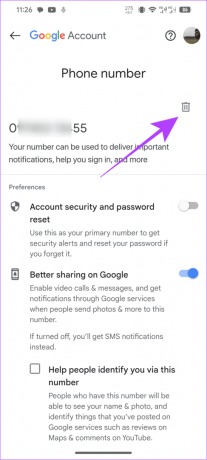
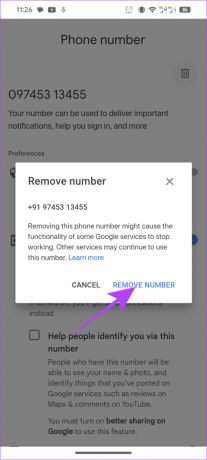
Excluir endereço
Passo 1: Abra Configurações> toque em Google e escolha Preenchimento automático.


Passo 2: Toque em ‘Preenchimento automático com Google’ e escolha Informações pessoais.


Etapa 3: Escolha o endereço que deseja excluir.
Passo 4: Toque em Remover.
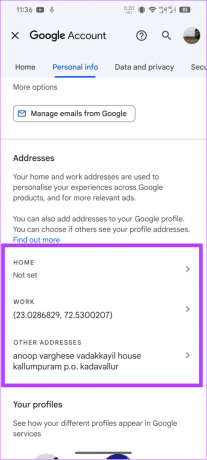
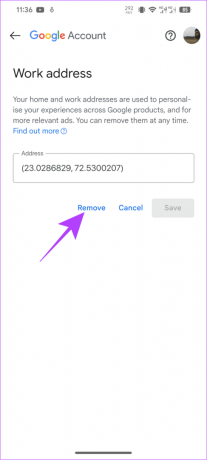
Os dados serão removidos instantaneamente sem solicitar qualquer confirmação.
Remover senhas
Passo 1: Abra Configurações> toque em Google e escolha Preenchimento automático.


Passo 2: Toque em ‘Gerenciador de senhas do Google’.
Etapa 3: Escolha a senha que deseja excluir e verifique sua conta.
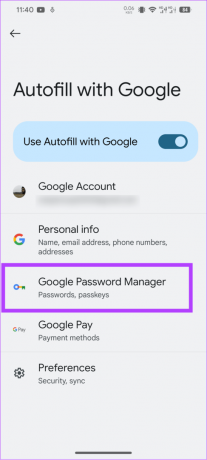

Passo 4: Selecione Excluir e toque em Excluir para confirmar.
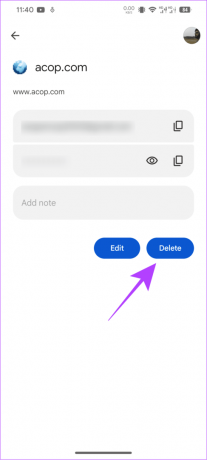
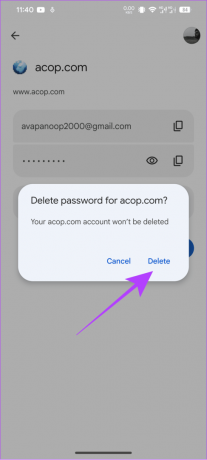
Perguntas frequentes sobre o preenchimento automático do Android
Os gerenciadores de senhas e as opções padrão de preenchimento automático do Google têm políticas rígidas para proteger os dados do usuário. No entanto, isso não significa que seus dados estejam protegidos contra possíveis bisbilhoteiros ou hackers. A melhor medida é usar o melhor gerenciador de senhas com uma forte política de proteção de dados.
Para aumentar a segurança ao usar serviços como preenchimento automático ou gerenciadores de senhas, considere habilitando a autenticação de dois fatores (2FA) para o seu gerenciador de senhas e atualizando regularmente sua senha mestra. Certifique-se de que seu dispositivo e software estejam atualizados com os patches de segurança mais recentes.
Use a conveniência com cuidado
O preenchimento automático nos ajuda a economizar tempo e ao mesmo tempo é útil, armazenando senhas e buscando e adicionando OTPs automaticamente em vários serviços. No entanto, se você está preocupado com os dados compartilhados com o serviço, esperamos que nosso guia sobre como ativar e desativar o preenchimento automático no Android tenha ajudado você. Tem mais dúvidas? Compartilhe-os na seção de comentários abaixo.
Última atualização em 13 de setembro de 2023
O artigo acima pode conter links afiliados que ajudam a apoiar a Guiding Tech. No entanto, isso não afeta a nossa integridade editorial. O conteúdo permanece imparcial e autêntico.

Escrito por
Anoop é um redator de conteúdo com mais de 3 anos de experiência. Na GT, ele cobre Android, Windows e também sobre o ecossistema Apple. Seus trabalhos foram apresentados em muitas publicações, incluindo iGeeksBlog, TechPP e 91 mobiles. Quando não está escrevendo, ele pode ser visto no Twitter, onde compartilha as últimas atualizações sobre tecnologia, ciência e muito mais.



